Para a remoção de pedidos, seguir os passos a seguir:
- Acessar o menu de parâmetros do portal no maxRoteirizador:

- Pesquisar pelo parâmetro de remoção de pedidos e ativá-lo:

- Após ativar o parâmetro, ficará disponível no menu de consulta de carregamentos a opção para editar os pedidos da carga:
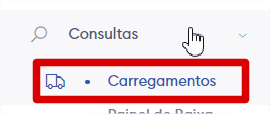
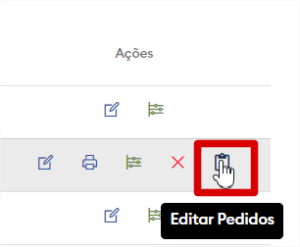
- Ao clicar no menu, será exibido a tela de remoção de pedidos:

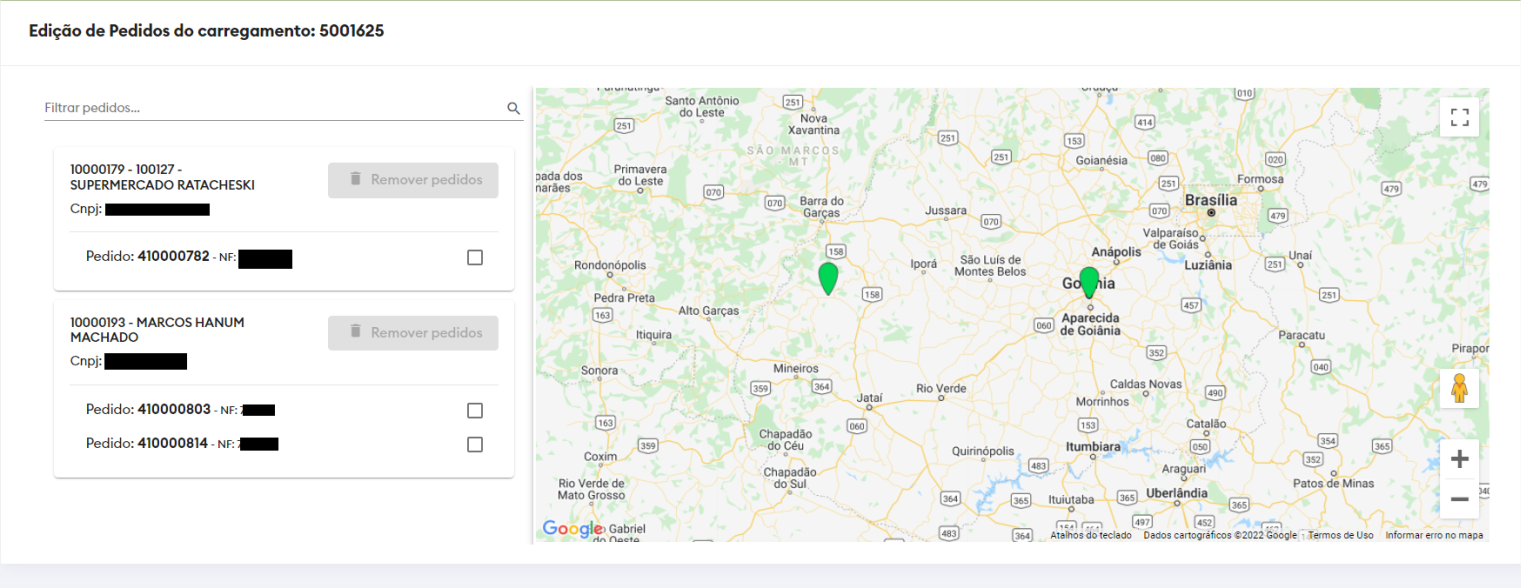
- Para remover um pedido na tela, basta selecionar os pedidos desejados, e depois clicar no botão para remover os pedidos:
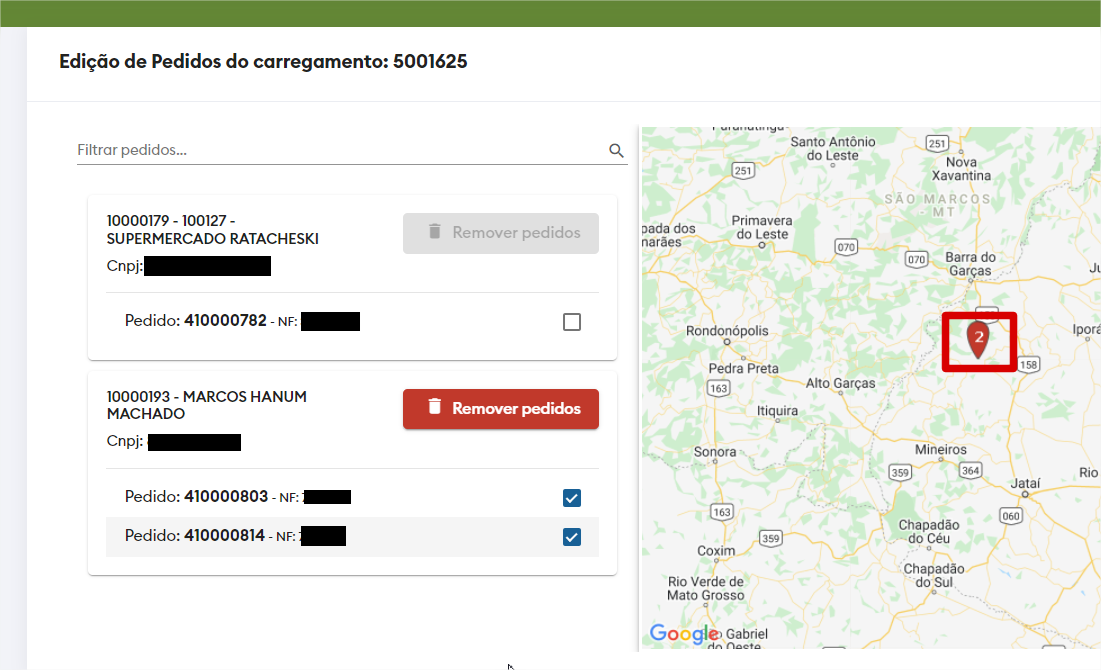
Ao selecionar os pedidos, o pin no mapa será sinalizado com a quantidade de pedidos daquele cliente que serão removidos.
Após clicar no botão remover, aqueles pedidos selecionados serão removidos do carregamento e as entregas são canceladas para o motorista (caso o motorista já tenha recebido o romaneio digital no aplicativo do maxMotorista).
Quando os pedidos são removidos, é necessário que o motorista realize o recebimento de dados para que seu romaneio fique atualizado.
Voltar